惠普装系统,图文详解惠普笔记本怎么装win10系统
- 2017-12-23 10:05:29 分类:win10
惠普电脑的个性化也赢得了市场的认可,所以使用者一直稳居前列,但是即使有那么多的用户,但是知道安装win0系统的用户可不多,很多用户都只是新手,在做一些普通又普通的操作,为此,小编就为大家整理了这篇惠普笔记本装win10系统的操作教程。
以前,笔记本是罕见之物,犹如钻石般珍贵闪耀,但是现在实非常的普遍的了,使用者的增多,真正会安装系统的用户可不多,这就是为什么在网上的教程,方法那么多的一个原因,出于对无经验者的帮助,小编1为大家提供关于惠普笔记本装win10系统的操作方法。
惠普装系统
准备工作:
1、把u盘制作成装机大师u盘启动盘。
2、上网下载win10系统镜像包(iso格式),存储至并存放到GHO文件夹中。
3、将硬盘更改为ahci,否则安装完win8系统后会出现蓝屏现象。
将u盘启动盘插到电脑USB插口,重重启电脑是,同时按按下启动快捷键进入U盘装机大师主菜单,选择【03】启动Win8PE装机维护版(新机器),按下回车键确认
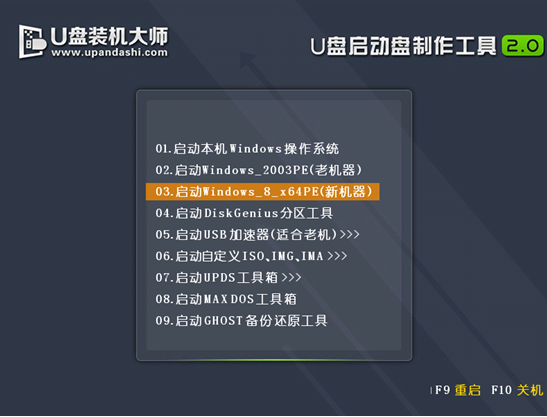
惠普装系统示例1
在win10pe系统页面后,会自动弹跳出“映像大师PE装机工具”,

惠普装系统示例2
点击“打开”选项

装系统示例3
找到之前存在装机大师u盘启动盘中的win10系统镜像包

惠普装系统示例4
选择要恢复的分区,一般默认是C:盘,直接点击“确定”就可以了

惠普装系统示例5
对于弹跳出的窗口,我们只需要点击“确定”便可

惠普装系统示例6
这个时候,电脑会自动弹出Ghost系统还原界面。我们只需稍等Ghost还原自动安装win10系统

装系统示例7
关于惠普笔记本装win10系统的操作方法,小编就跟你们唠嗑到这了。